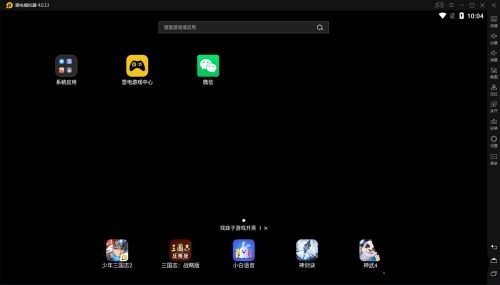Thunder and Lightning Simulator は、プレイヤーがさまざまなモバイル ゲームを PC で大画面でプレイできるようにするためのゲームです。では、Thunder and Lightning Simulator で VT を開くにはどうすればよいでしょうか。フォローする Lightning Simulator で vt を開く方法を見てみましょう。

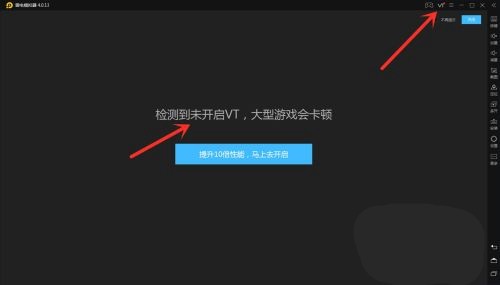
2. vt エミュレータを開いた後、コンピュータを再起動する必要があります。コンピュータを再起動すると、コンピュータのブランドロゴがページに表示されます。このとき、F1 キーを押したままにして、コンピュータの BIOS 設定インターフェイスに入ります。
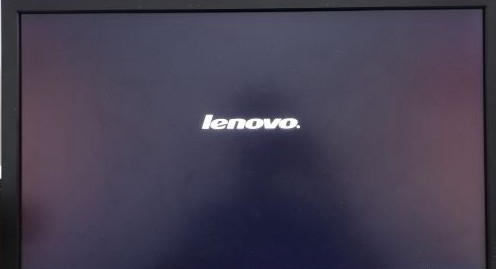
3. キーボードの右キーを押して、Advanced キーに移動し、キーボードの [Enter] キーを押して [CPU Setup] ページに入り、次のウィンドウがポップアップ表示されます。

4. キーボードの下キー [↓] を押して、[Intel Virtualization Technology] 項目に移動します。これは、探している VT 仮想化テクノロジです。[Disabled] は、有効になっていないことを意味します。

5. キーボードの [Enter] キーを押すと、ポップアップ ボックスが表示されます。キーボードの下キー[↓]を押して[有効]にし、キーボードの[Enter]キーを押して確定します。このとき、[有効]が表示されます。 VT 項目がオンになっていることを示します。
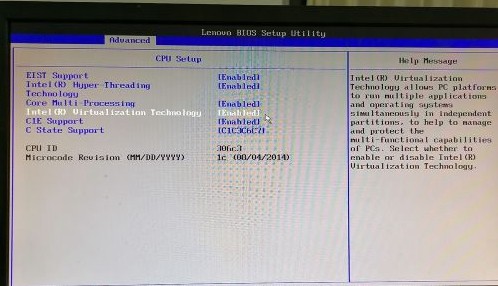
6. キーボードの[F10]キーを押すと、ポップアップボックスが表示されます。 [はい]を選択し、キーボードの[Enter]キーを押して確認し、変更した設定を保存して終了します。
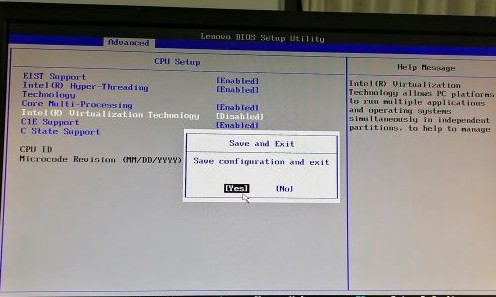
7. コンピュータが起動します。雷シミュレータに入ると、ソフトウェアはプロンプトを表示しなくなります。